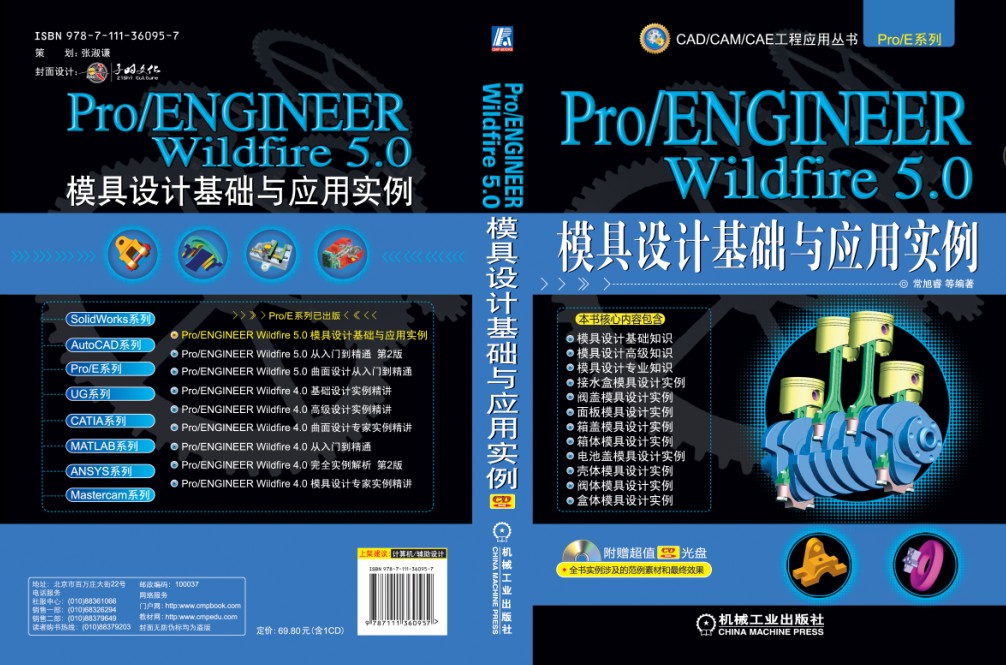第二章 模具设计高级知识
第二节 其他分模方法
第二次拉伸操作
1)单击“基础特征”工具栏上的“拉伸”按钮,打开“拉伸”操控面板。单击对话栏中的“放置”按钮,并在弹出的“放置”上滑面板中单击“定义”按钮,打开“草绘”对话框。
2)单击“草绘平面”选项组中的“使用先前的”按钮,系统将自动使用上一个特征的草绘平面,并进入草绘模式。
3)系统弹出“参照”对话框,并自动选取“FRONT”基准平面为一个草绘参照。在图形窗口中选取“RIGHT”基准平面为另一个草绘参照,并单击对话框底部的“关闭”按钮,退出对话框。
4)单击“草绘器工具”工具栏上的“矩形”按钮,绘制一个矩形,并标注如图2-64所示的尺寸。单击“草绘器工具”工具栏上的“完成”按钮,完成草绘操作,返回“拉伸”操控面板。
5)在“深度”文本框中输入深度值“20”,并按〈Enter〉键确认。单击“深度”文本框右侧的“方向”按钮,改变拉伸方向。单击操控面板右侧的“勾选”按钮,完成拉伸操作。
第一次切除操作
1)在模型树中用鼠标右键单击“ex2_5.asm”组件,并在弹出的快捷菜单中选择“激活”命令。此时,系统将返回组件设计界面。
2)单击主菜单中的“编辑”→“元件操作”命令,系统弹出如图2-65所示的“元件”菜单管理器。单击该菜单管理器中的“切除”命令,此时,系统要求用户选取要切除的零件。
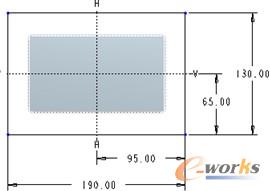
图2-64 绘制的二维截面

图2-65 “元件”菜单管理器
3)在图形窗口中选取“CORE.PRT”零件,并单击“选取”对话框中的“确定”按钮。此时,系统要求用户选取参照零件。
4)在图形窗口中选取“EX2_5.PRT”零件,并单击“选取”对话框中的“确定”按钮,系统弹出如图2-66所示的“选项”菜单管理器。单击该菜单管理器中的“参考/完成”命令,系统将自动进行切除处理,并返回“元件”菜单。此时,创建的动模如图2-67所示。从图中可以看出,该动模还需要切除多余的部分。
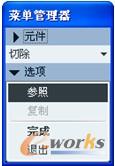
图2-66 “选项”菜单管理器
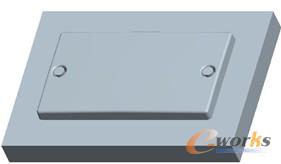
图2-67 创建的动模
专家提示:完成切除操作后,系统会自动激活“CORE.PRT”零件,进入零件设计界面。
第二次切除操作
1)在模型树中用鼠标右键单击“EX2_5.PRT”工件,并在弹出的快捷菜单中选择“隐藏”命令,将其隐藏。
2)单击“基础特征”工具栏上的“拉伸”按钮,打开“拉伸”操控面板。单击对话栏中的“放置”按钮,并在弹出的“放置”上滑面板中单击“定义”按钮,打开“草绘”对话框。
3)在图形窗口中再次选取如图2-68所示的面为草绘平面,选取“MOLD_RIGHT”基准平面为“右”参照平面。单击对话框底部的 按钮,进入草绘模式。
4)系统弹出“参照”对话框,并自动选取“FRONT”基准平面为一个草绘参照。在图形窗口中选取“RIGHT”基准平面为另一个草绘参照,并单击对话框底部的“关闭”按钮,退出对话框。
5)单击“草绘器工具”工具栏上的“圆心和点”按钮右侧的按钮,并在弹出的工具栏中单击“同心”按钮,绘制如图2-69所示的同心圆。单击“草绘器工具”工具栏上的“完成”按钮,完成草绘操作,返回“拉伸”操控面板。

图2-68 选取草绘平面
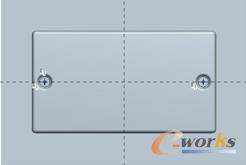
图2-69 绘制的同心圆
6)单击对话栏中的“切口”按钮,选中“切口”选项。选择深度类型为穿透,单击操控面板右侧的“勾选”按钮,完成切除操作。此时,创建的动模如图2-70所示。
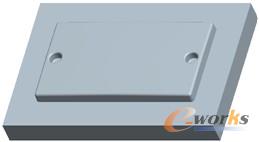
图2-70 创建的动模
(6)创建定模
新建零件文件
1)在模型树中用鼠标右键单击“EX2_5.PRT”工件,并在弹出的快捷菜单中选择“取消隐藏”命令,将其显示出来。
2)在模型树中用鼠标右键单击“ex2_5.asm”组件,并在弹出的快捷菜单中选择“激活”命令。此时,系统将返回组件设计界面。
3)单击“工程特征”工具栏上的“创建”按钮,打开“元件创建”对话框。在“名称”文本框中输入零件的名称“cavity”,单击对话框底部的“确定”按钮,打开“创建选项”对话框。
4)该对话框中接受默认的选项,单击该对话框底部的“确定”按钮,打开“元件放置”操控面板。单击“约束”下拉列表框,并在打开的下拉列表框中选择“默认”选项。单击操控面板右侧的“勾选”按钮,完成元件放置操作。
专家提示:在“创建选项”对话框中,由于系统会自动选取上一次指定的模板文件,所以不需要重新指定模板文件。
拉伸操作
1)在模型树中用鼠标右键单击“CAVITY.PRT”零件,并在弹出的快捷菜单中选择“激活”命令。此时,系统将进入零件设计界面。
2)单击“基础特征”工具栏上的“拉伸”按钮,打开“拉伸”操控面板。单击对话栏中的“放置”按钮,并在弹出的“放置”上滑面板中单击“定义”按钮,打开“草绘”对话框。
3)在图形窗口中选取“ASM_TOP”基准平面为草绘平面,系统将自动选取“ASM_RIGHT”基准平面为“右”参照平面。单击对话框底部的“草绘”按钮,进入草绘模式。
4)系统弹出“参照”对话框,并自动选取“FRONT”基准平面为一个草绘参照。在图形窗口中选取“RIGHT”基准平面为另一个草绘参照,并单击对话框底部的“关闭”按钮,退出对话框。
专家提示:用户在选取“RIGHT”基准平面时,应该选取“CAVITY”零件上的“RIGHT”基准平面,而不能选取“CORE”零件上的“RIGHT”基准平面。这样可以避免不必要的父子关系,便于以后修改。
5)单击“草绘器工具”工具栏上的“使用”按钮,系统弹出“类型”对话框。在图形窗口中选取如图2-71所示的4条边,单击对话框底部的“关闭”按钮,退出对话框。

图2-71 绘制的二维截面
6)单击“草绘器工具”工具栏上的“完成”按钮,完成草绘操作,返回“拉伸”操控面板。在“深度”文本框中输入深度值“25”,并按〈Enter〉键确认。单击操控面板右侧的“勾选”按钮,完成拉伸操作。
第一次切除操作
1)在模型树中用鼠标右键单击“ex2_5.asm”组件,并在弹出的快捷菜单中选择“激活”命令。此时,系统将返回组件设计界面。
2)单击主菜单中的“编辑”→“元件操作”命令,系统弹出“元件”菜单。单击该菜单中的“切除”命令,此时,系统要求用户选取要切除的零件。
3)在图形窗口中选取“CAVITY.PRT”零件,并单击“选取”对话框中的“确定”按钮。此时,系统要求用户选取参照零件。
4)在图形窗口中选取“EX2_5.PRT”零件,并单击“选取”对话框中的“确定”按钮,系统弹出“选项”菜单。单击该菜单中的“参考/完成”命令,系统将自动进行切除处理,并返回“元件”菜单。
第二次切除操作
1)单击“元件”菜单中的“切除”命令,此时,系统要求用户选取要切除的零件。在图形窗口中选取“CAVITY.PRT”零件,并单击“选取”对话框中的“确定”按钮。此时,系统要求用户选取参照零件。
2)在图形窗口中选取“CORE.PRT”零件,并单击“选取”对话框中的“确定”按钮,系统弹出“选项”菜单。单击该菜单中的“参考/完成”命令,系统将自动进行切除处理,并返回“元件”菜单。此时,创建的定模如图2-72所示。

图2-72 创建的定模
2.2.2 在零件设计模块中分模
在零件设计模块中,可以使用复制几何、合并/继承和各种曲面功能来进行分模设计。
下面通过一个实例,让读者掌握在零件设计模块中分模方法。
(1)设置工作目录
1)单击主菜单中的“文件”→“设置工作目录”命令,打开“选取工作目录”对话框。改变目录到“ex2_5.prt”文件所在的目录(如“D:\实例源文件\第2章\实例2_5”)。
2)单击该对话框底部的“确定”按钮,即可将“ex2_5.prt”文件所在的目录设置为当前进程中的工作目录。
(2)设置收缩率
1)单击“文件”工具栏上的“打开”按钮,打开“文件打开”对话框。在“文件”列表中选中“ex2_5.prt”文件,单击对话框底部的“打开”按钮,进入零件设计模块。
2)单击主菜单中的“文件”→“属性”命令,打开“模型属性”对话框。单击“刀具”选项组中“收缩”选项右边的“更改”按钮,打开“收缩”菜单。
3)单击该菜单中的“按比例”命令,打开“按比例收缩”对话框。此时,系统将自动选择“坐标系”选项中的“选取”按钮,要求用户选取坐标系。
4)在图形窗口中选取“PRT_CSYS_DEF”坐标系,然后在“收缩率”文本框中输入收缩值“0.005”。单击对话框底部的“勾选”按钮,退出对话框。
5)单击“收缩”菜单中的“完成/返回”命令,返回“模型属性”对话框。单击对话框底部的“关闭”按钮,退出对话框。
6)单击主菜单中的“窗口”→“关闭”命令,关闭“EX2_5.PRT”文件。
(3)创建动模
新建零件文件
1)单击“文件”工具栏上的“新建”按钮,打开“新建”对话框。此时,系统会自动选中“类型”选项组中的“零件”单选按钮和“子类型”选项组中的“实体”单选按钮。
2)在“名称”文本框中输入零件名称“core”,并取消选中“使用默认模板”复选框,如图2-73所示。单击对话框底部的“确定”按钮,打开“新文件选项”对话框。
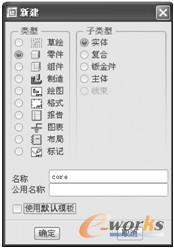
图2-73 “新建”对话框
3)在该对话框中选择“mmn_spart_solid”模板,如图2-74所示。单击对话框底部的“确定”按钮,进入零件设计模块。
复制曲面
1)单击主菜单中的“插入”→“共享数据”→“复制几何”命令,如图2-75所示,打开“复制几何”操控面板,如图2-76所示。单击对话栏中的“打开”按钮,打开“打开”对话框。
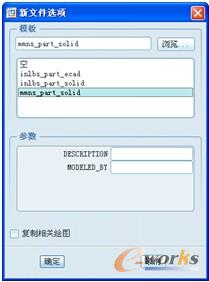
图2-74 “新文件选项”对话框

图2-75 “插入”菜单

图2-76 “复制几何”操控面板